
สารบัญ:
- ผู้เขียน John Day [email protected].
- Public 2024-01-30 13:03.
- แก้ไขล่าสุด 2025-01-23 15:12.
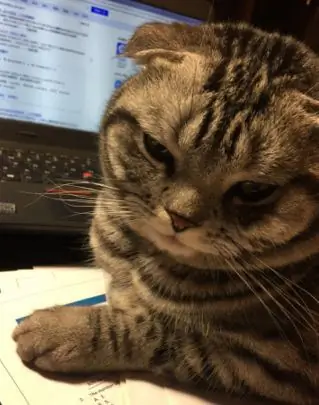
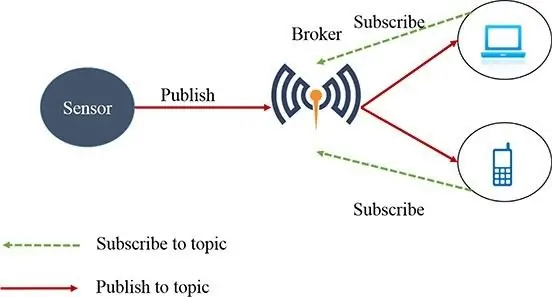
ฉันชอบเลี้ยงแมว หลังจากทำงานหนักมาทั้งวัน แมวสามารถผ่อนคลายฉันได้เมื่อกลับถึงบ้าน หลังจากการฝึกฝนอย่างหนัก แมวตัวนี้มีนิสัยที่ดีในการกินเป็นประจำใน "ร้านอาหาร" ทุกวัน แต่ช่วงหลังนี้ฉันต้องเดินทางสักสองสามวันและไม่มีใครดูแลแมวที่บ้าน ฉันจึงต้องการใช้ MQTT สำหรับการให้อาหารด้วยรีโมทคอนโทรล ถ้าแมวกำลังกินนี่เตือนฉันและให้ฉันสบายใจ
MQTT
MQTT เป็นโปรโตคอลการถ่ายโอนข้อความที่ใช้ไคลเอ็นต์-เซิร์ฟเวอร์ โปรโตคอล MQTT นั้นมีน้ำหนักเบา เรียบง่าย เปิดกว้าง และง่ายต่อการใช้งาน และคุณสมบัติเหล่านี้ทำให้สามารถใช้งานได้อย่างกว้างขวาง
เผยแพร่และสมัครสมาชิก
โปรโตคอล MQTT กำหนดเอนทิตีสองประเภทในเครือข่าย: ตัวรับส่งข้อความและไคลเอนต์บางตัว เอเจนต์คือเซิร์ฟเวอร์ที่รับข้อความทั้งหมดจากไคลเอนต์ จากนั้นกำหนดเส้นทางข้อความเหล่านี้ไปยังไคลเอนต์เป้าหมายที่เกี่ยวข้อง ลูกค้าคือสิ่งที่สามารถโต้ตอบกับตัวแทนเพื่อส่งและรับข้อความ ลูกค้าสามารถเป็นเซ็นเซอร์ IoT ในสถานที่หรือแอปพลิเคชันที่ประมวลผลข้อมูล IoT ในศูนย์ข้อมูล
ขั้นตอนที่ 1: วัสดุสิ้นเปลือง

ฮาร์ดแวร์:
MakePython ESP32
MakePython ESP32 เป็นบอร์ด ESP32 ที่มีจอแสดงผล OLED SSD1306 ในตัว
เซอร์โวมอเตอร์
HC-SR04
ซอฟต์แวร์:
uPyCraft IDE
คลิกเพื่อดาวน์โหลด uPyCraft IDE สำหรับ Windows
ขั้นตอนที่ 2: การเดินสายไฟ
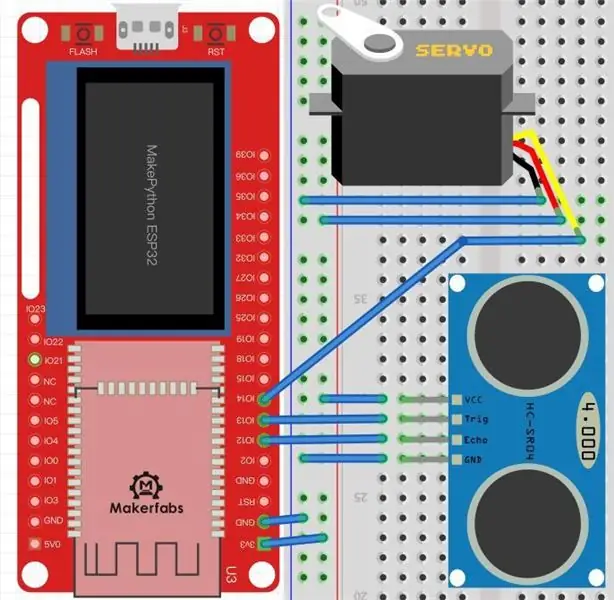
MakePython ESP32 -- เซอร์โว
- 3V3 -- VCC (เส้นสีแดง)
- GND -- GND (เส้นสีน้ำตาล)
- IO14 -- สัญญาณ (เส้นสีส้ม)
MakePython ESP32 -- HC-SR04
- 3V3 -- VCC
- IO13 -- Trig
- IO12 -- Echo
- GND -- GND
ขั้นตอนที่ 3: รหัส
ดาวน์โหลดและเรียกใช้รหัสที่ให้ไว้ที่นี่
ทำการเปลี่ยนแปลงต่อไปนี้ในไฟล์ main.py จากนั้นบันทึกและเรียกใช้
แก้ไข SSID และ PSW เพื่อเชื่อมต่อ WiFi
SSID='Makerfabs' #REPLACE_WITH_YOUR_SSID
PSW='20160704' #REPLACE_WITH_YOUR_PASSWORD
แก้ไข IP ของโบรกเกอร์ MQTT ของคุณและกำหนดหัวข้อสำหรับการเผยแพร่และการสมัครสมาชิก
mqtt_server = '39.106.151.85' #REPLACE_WITH_YOUR_MQTT_BROKER_IP
topic_sub = b'feed' topic_pub = b'state'
เชื่อมต่อและสมัครรับข้อมูลหัวข้อ
def connect_and_subscribe():
global client_id, mqtt_server, topic_sub client = MQTTClient(client_id, mqtt_server) client.set_callback(sub_cb) client.connect() client.subscribe(topic_sub) print('เชื่อมต่อกับ %s นายหน้า MQTT สมัครรับข้อมูลจาก %s หัวข้อ' % (mqtt_server, topic_sub)) ส่งคืนไคลเอนต์
เผยแพร่ข้อความ
ลูกค้า = connect_and_subscribe()
client.publish(topic_pub, ผงชูรส)
ขั้นตอนที่ 4: การตั้งค่า MQTT
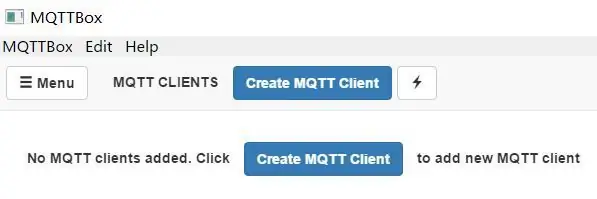
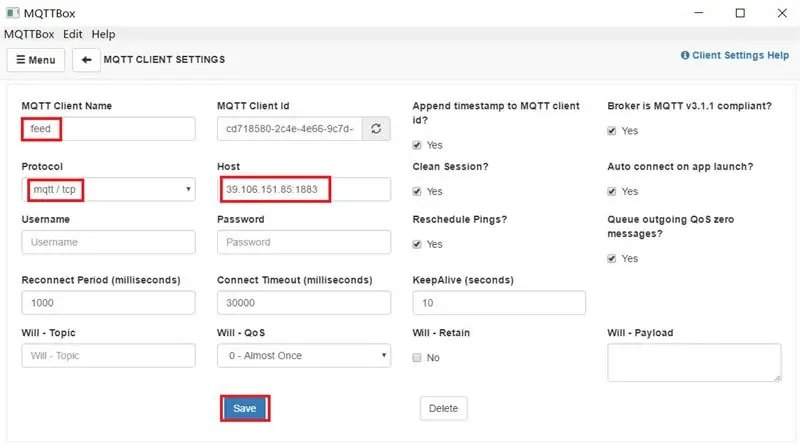
คุณสามารถดาวน์โหลดและติดตั้งไคลเอนต์ MQTT ได้ที่นี่ ช่วยให้คุณทำการควบคุมระยะไกลบนโทรศัพท์มือถือหรือคอมพิวเตอร์ของคุณ
- เปิดและคลิกเพื่อสร้าง MQTT Client
- ป้อนชื่อฟีด
- โปรโตคอลเลือก mqtt / tcp
- อินพุตโฮสต์: 39.106.151.85:1883
- คลิกบันทึก
ขั้นตอนที่ 5: เผยแพร่และสมัครสมาชิก


หลังจากเชื่อมต่อแล้ว หัวข้อที่จะเผยแพร่อินพุต: feed อินพุตเพย์โหลด: เปิด แล้วคลิกเผยแพร่
เซอร์โวมอเตอร์หมุนและเริ่มป้อนอาหาร
หัวข้อที่จะสมัครสถานะอินพุตแล้วคลิกสมัคร
เมื่อแมวอยู่ใกล้ตัวให้อาหารกิน หัวข้อการสมัครรับข้อมูลจะได้รับ: แมวกำลังกิน… แมวได้รับหลังจากออกไป: แมวจากไป
แม้ว่าคุณจะทิ้งแมวไว้ที่บ้าน คุณก็ไม่ต้องกังวลว่าแมวจะหิว
แนะนำ:
DIY Chewie Monsta Looper (อิงจาก Ed Sheeran): 7 ขั้นตอน

DIY Chewie Monsta Looper (อิงจาก Ed Sheeran): ดังนั้นฉันจึงเคยได้ยินชื่อ Ed Sheeran มาสองสามปีแล้วและไม่เคยให้ความสนใจเขามากนัก ฉันชอบเพลงนี้บางเพลงทางวิทยุ แต่คิดว่าเขาเป็นแค่ศิลปินป๊อปอีกคน จนกระทั่งฉันบอกว่าเขาแสดง "Shape of You" ที่งานแกรมมี่ปี 2017 ฉันเ
การติดตั้ง Loboris (lobo) Micropython บน ESP32 ด้วย Windows 10 [ง่าย]: 5 ขั้นตอน
![การติดตั้ง Loboris (lobo) Micropython บน ESP32 ด้วย Windows 10 [ง่าย]: 5 ขั้นตอน การติดตั้ง Loboris (lobo) Micropython บน ESP32 ด้วย Windows 10 [ง่าย]: 5 ขั้นตอน](https://i.howwhatproduce.com/preview/how-it-works/18773-installing-loboris-lobo-micropython-on-esp32-with-windows-10-easy-5-steps-0.webp)
การติดตั้ง Loboris (lobo) Micropython บน ESP32 ด้วย Windows 10 [ง่าย]: คู่มือนี้จะช่วยให้คุณติดตั้ง loboris micropython บน ESP32 โดยไม่ต้องมีความรู้เพิ่มเติม Loboris มีห้องสมุดที่ micropython มาตรฐานไม่มีและมีประโยชน์มาก คู่มือนี้จัดทำขึ้นเป็นพิเศษสำหรับบทช่วยสอนของฉันเกี่ยวกับวิธีการใช้
Lora Gateway ที่ใช้ MicroPython ESP32: 10 ขั้นตอน (พร้อมรูปภาพ)

Lora Gateway จาก MicroPython ESP32: Lora ได้รับความนิยมอย่างมากในช่วงไม่กี่ปีที่ผ่านมา โมดูลการสื่อสารไร้สายที่ใช้เทคโนโลยีนี้มักจะราคาถูก (โดยใช้คลื่นความถี่อิสระ) ขนาดเล็ก ประหยัดพลังงาน และมีระยะการสื่อสารที่ยาวนาน และส่วนใหญ่ใช้สำหรับการสื่อสารระหว่างกัน
เริ่มต้นใช้งาน ESP32 - การติดตั้งบอร์ด ESP32 ใน Arduino IDE - ESP32 Blink Code: 3 ขั้นตอน

เริ่มต้นใช้งาน ESP32 | การติดตั้งบอร์ด ESP32 ใน Arduino IDE | รหัสการกะพริบของ ESP32: ในคำแนะนำนี้ เราจะดูวิธีการเริ่มทำงานกับ esp32 และวิธีการติดตั้งบอร์ด esp32 ลงใน Arduino IDE และเราจะตั้งโปรแกรม esp 32 เพื่อเรียกใช้โค้ดกะพริบโดยใช้ arduino ide
IoT ทำได้ง่าย: ESP-MicroPython-MQTT-ThingSpeak: 12 ขั้นตอน

IoT ที่ง่ายดาย: ESP-MicroPython-MQTT-ThingSpeak: ในบทช่วยสอนก่อนหน้าของฉัน MicroPython บน ESP โดยใช้ Jupyter เราได้เรียนรู้วิธีติดตั้งและเรียกใช้ MicroPython บนอุปกรณ์ ESP การใช้ Jupyter Notebook เป็นสภาพแวดล้อมการพัฒนาของเรา เรายังได้เรียนรู้วิธีอ่านจากเซ็นเซอร์ (อุณหภูมิ ความชื้น และลู
